Mailcow E-Mail Server
Mit einem Mailcow E-Mail Server kannst du verschiedene Postfächer für deine eigene Domain anlegen. In diesem Artikel erklären wir dir was überhaupt ein E-Mail Server ist und zeigen dir die ersten Schritte mit Mailcow.
E-Mail Server & Client
Vereinfacht gesagt, sendet und empfängt ein E-Mail-Server Nachrichten. Wenn du eine E-Mail an eine andere Person sendest, sendet dein E-Mail-Server die Nachricht an den E-Mail-Server der anderen Person.
Mit einem E-Mail-Client wie Thunderbird kannst du dich mit den Postfächern auf deinem E-Mail-Server verbinden. So kannst du Nachrichten vom Server empfangen und versenden.

Mailcow E-Mail Server
Mailcow basiert auf mehreren Open Source Tools, die zusammen einen kompletten Mailserver inklusive Webmail und Spamschutz ergeben. Über das Webinterface können verschiedene Einstellungen vorgenommen, Filterregeln erstellt und natürlich neue Mailboxen und Domains hinzugefügt werden.
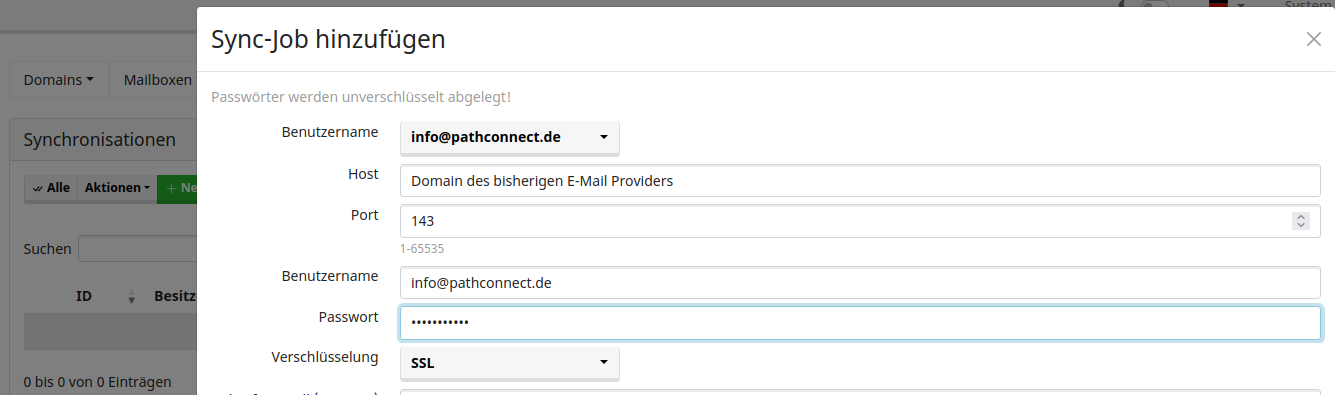
Domain anlegen
Zuerst muss eine Domäne hinzugefügt werden. Klicke dazu in der oberen Menüleiste auf E-Mail – Einstellungen. Um eine neue Domain hinzuzufügen, klicke auf „+ Domain hinzufügen“ und trage deine Domain ein. Danach musst du noch einige DNS-Einstellungen für deine Domain vornehmen. Welche das sind, siehst du, wenn du rechts neben der Domain auf den Button „DNS“ klickst. Sobald alle Einträge hier einen grünen Haken haben, kannst du mit den Postfächern weitermachen.

Postfach anlegen
Im zweiten Schritt werden die Mailboxen angelegt. Klicke dazu auf „Mailboxen“ und dann auf „+ Mailbox hinzufügen“. In der oberen Textzeile wird der erste Teil der E-Mail-Adresse eingetragen, z.B. m.mustermann. Unter „Domain“ wird die soeben angelegte Domain ausgewählt. Anschließend werden noch Vor- und Nachname sowie ein Passwort benötigt.

Postfächer importieren
Um die E-Mails aus den bisherigen Postfächern zu importieren, klicke auf „Synchronisation“ und erstelle mit „+ Neuen Sync-Job erstellen“ eine neue Synchronisation. Hier werden die Daten des bisherigen E-Mail-Providers eingetragen und anschließend die Synchronisation gestartet. Nach wenigen Minuten sind alle E-Mails im neuen Postfach.
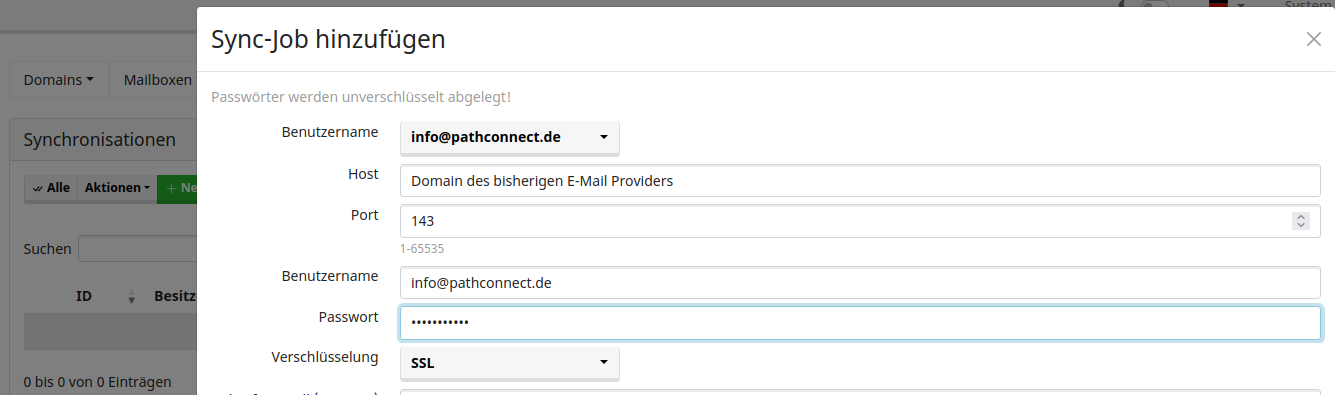
In Thunderbird einbinden
Um E-Mails direkt auf deinem Computer senden und empfangen zu können, kannst du dein soeben erstelltes Postfach in Thunderbird integrieren. Klicke dazu in Thunderbird auf das Zahnrad in der linken unteren Ecke – Kontoeinstellungen – Kontoaktionen – E-Mail-Konto hinzufügen. Hier musst du nichts weiter tun, als deinen Namen, deine E-Mail-Adresse und dein Passwort einzugeben. Alle anderen Einstellungen erkennt
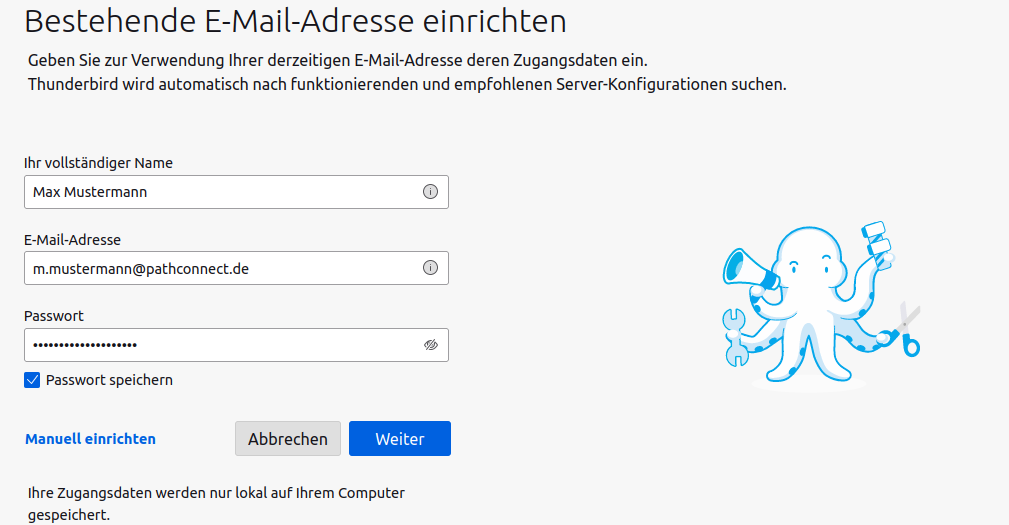
Mailcow E-Mail Server Hosting
Wir stellen dir deine eigene Mailcow-Installation inklusive Wartung & Support auf einem virtuellen Server zur Verfügung. Falls du Hilfe bei der Einrichtung benötigst oder sonstige Fragen hast, schreibe uns einfach. Wir helfen dir gerne weiter
